Занятие №3. Знакомство с Gimp - Практическая часть - Упражнение 2
Подготовка фотографии для пересылки по сети Интернет
|
Задание
|
Исходный файл
|
Результат
|
|
Подготовить изображение Мопс.xcf для пересылки, для этого его сначала надо уменьшить, так как размеры файла слишком велики (1600x2400, 10,5 Мб), установить правильную ориентацию и сохранить в формате jpeg c именем Мопс1.jpeg.
|
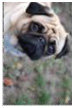 Мопс.xcf. 1600x2400 точек растра, 10,5 Мб |
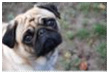 Мопс1.jpg 600x400 точек растра, 42,4 Мб
|
Скачать исходное изображение (архив)
Алгоритм
- Загрузить файл Мопс.xcf. Для этого, выполните команду Файл/Открыть, в проводнике (левое окно) найти нужную папку, в ней нужный рисунок, щелкнуть дважды левой кнопкой мышки по строчке с именем рисунка (либо найти нужный рисунок, а затем перенести его с помощью мыши в окно gimp).
- Для изменения размеров изображения выполнить команду:
- Изображение/Размер изображения с параметрами: установить параметр Ширина=600 точек растра при сохранении пропорций, интерполяция – кубическая/Изменить.
- Повернуть изображение: Инструменты/Преобразование/Вращение установить поворот на 90 градусов против часовой стрелки
- Сохраните рисунок как Мопс1.jpg. Для этого выполните команду: Файл/Сохранить как... В появившемся диалоговом окне выберите нужное расширение и имя файла, нажмите кнопку Сохранить.
- В новом диалоговом окне выберите кнопку Экспорт, тем самым выполнив экспортирование файла в формат jpeg.
- Убедитесь, что установлена опция предварительный просмотр и изменяйте положение движка Качество, следя за качеством изображения и размером файла. Установите качество 85 при размере файла 42,4Кбт (исходный файл – 10,5Мб) и щелкните по кнопке Ok.
- Закройте рисунок.